Les changements de politique d’Oracle pour Java (JRE* ou JDK*) peuvent impacter l’utilisation d’ACS* (problèmes potentiels au lancement et à l’exécution d’ACS).
Pour éviter ces problèmes, l’environnement d’exécution privilégié recommandé par IBM est IBM Semeru Runtimes. C’est une solution gratuite basée sur OpenJDK avec la JVM Open Source IBM OpenJ9.
https://www.ibm.com/support/pages/java-options-ibm-i-access-client-solutions
–
(*JRE = Java Runtime Environment
*JDK = Java Development Kit
*ACS = IBM i Access Client Solutions)
–
Téléchargement d’OpenJ9
Lien de téléchargement :
https://developer.ibm.com/languages/java/semeru-runtimes/downloads/
Choisissez la dernière version et téléchargez :
- soit l’Installer pour Windows x64 en cliquant sur msi > pour installer OpenJ9 en tant que JRE pour Windows
- soit le JRE zippé en cliquant sur zip > pour installer OpenJ9 en tant que JRE pour ACS seulement
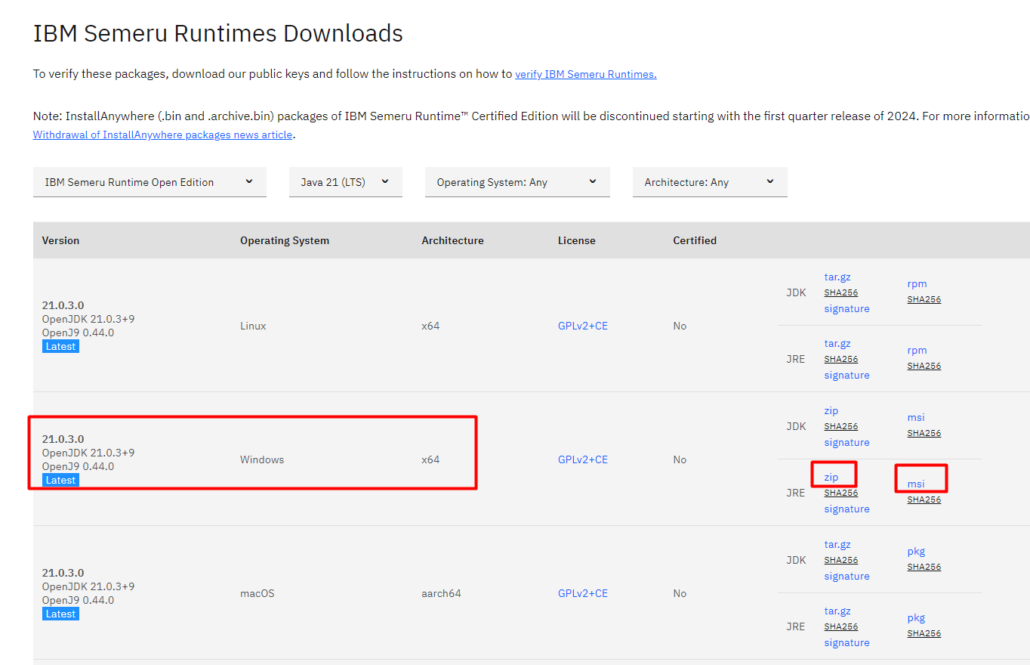
–
Installation d’OpenJ9 en tant que JRE pour Windows
Si vous voulez installer OpenJ9 en tant que JRE pour Windows, exécutez l’installer :
(ici c’est l’installer ibm-semeru-open-jre_x64_windows_21.0.3_9_openj9-0.44.0.msi)
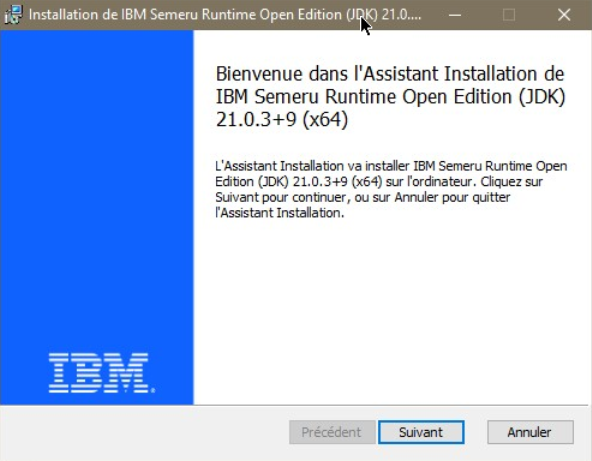
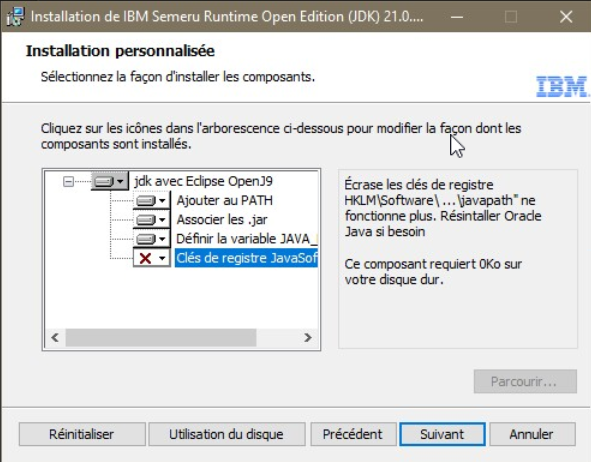
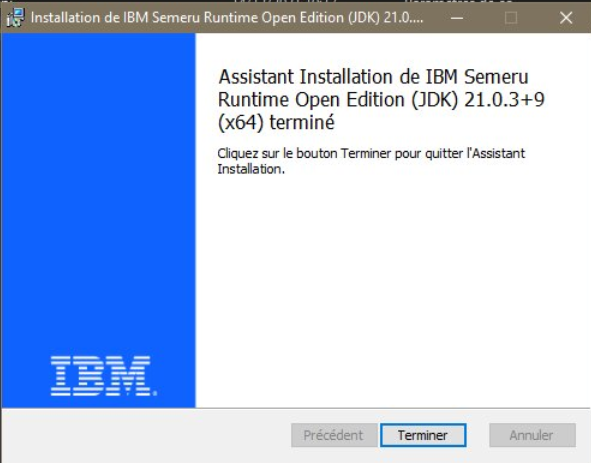
Si la version d’Oracle a été installée précédemment, après l’installation allez dans Démarrer > Programmes > Java > Configurer Java
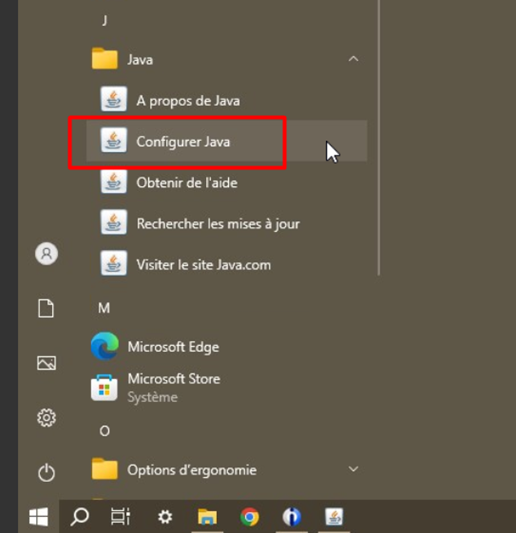
Dans le panneau de configuration Java, allez sur l’onglet Java pour visualiser et gérer les différentes versions installées du JRE :
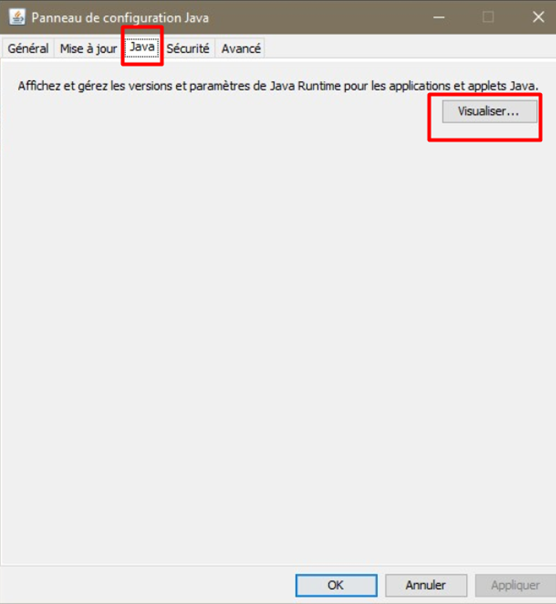
Si Java est déjà installé sur le poste, vous pouvez désactiver la version d’Oracle et activer la version OpenJ9 :
Il suffit de rechercher la nouvelle version pour l’ajouter, puis l’activer
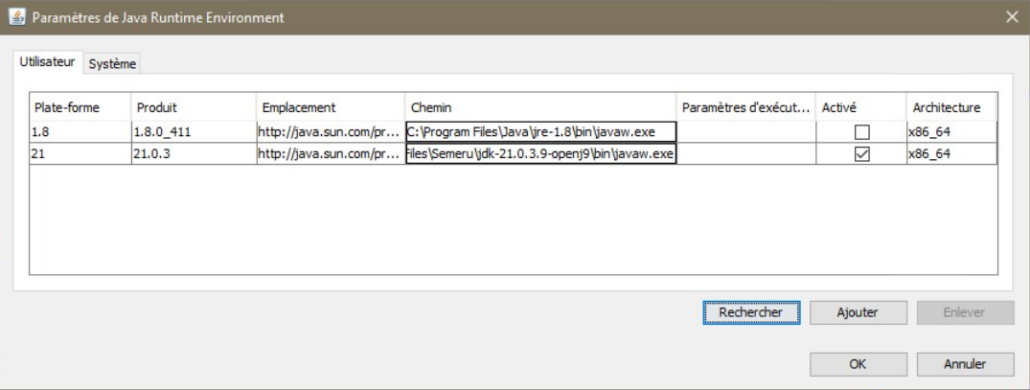
–
Installation d’OpenJ9 en tant que JRE pour ACS seulement
Vous pouvez installer le JRE directement dans le répertoire \IBM\ClientSolutions\Start_Programs\Windows_x86-64.
Dans ce cas, le JRE OpenJ9 ne sera utilisé que par ACS, les autres logiciels continueront à utiliser le JRE installé sous Windows.
–
Il faudra bien lancer ACS par l’exécutable acslaunch_win-64.exe du répertoire IBM\ClientSolutions\Start_Programs\Windows_x86-64, et pas le .jar
–
Décompressez le JRE zippé que vous avez téléchargé :


–
Copiez le dossier contenu dans l’archive dans le répertoire \IBM\ClientSolutions\Start_Programs\Windows_x86-64
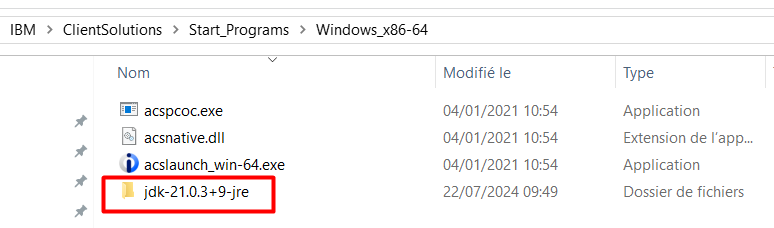
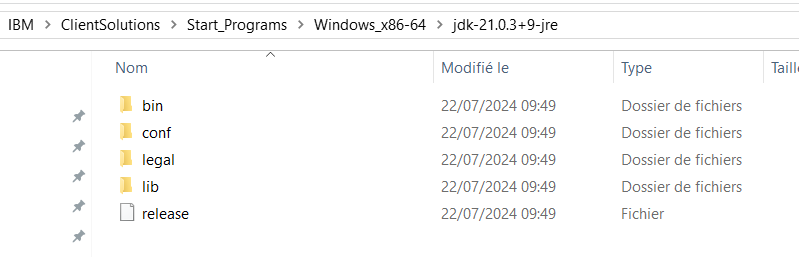
–
Vérification de la version du JRE utilisée par ACS
Ouvrir ACS et aller dans Aide > A propos
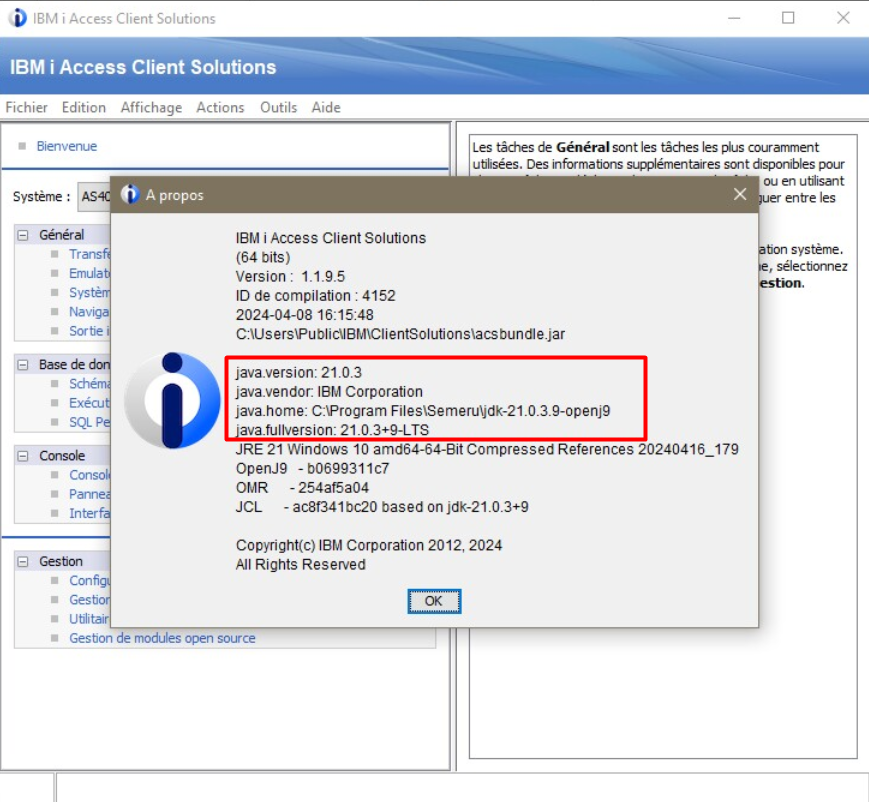
–
Attention
Avant de déployer le JRE d’OpenJ9 sur vos PC, il est impératif de vérifier si ACS et vos configurations de sessions 5250 fonctionnent correctement, car il peut y avoir quelques effets de bord sur certaines configurations lors du passage à OpenJ9.


